Δείτε όλους σε ένα Google Meet με την επέκταση Chrome View Grid
Google Meet, το λογισμικό τηλεδιάσκεψης της επιλογής για πολλά άτομα που φιλοξενούν διαδικτυακές συναντήσεις εργασίας ή μαθήματα. Ειδικά τώρα, όταν η εργασία από το σπίτι ή η παρακολούθηση διαδικτυακών μαθημάτων δεν είναι επιλογή, αλλά μάλλον αναγκαιότητα, εφαρμογές όπως το Google Meet έχουν αποδείξει τεράστια σωτήρια ζωή.
Όμως, ανεξάρτητα από το πόσα προνόμια έχει μια εφαρμογή, αν χάσει κάτι σημαντικό, η όλη εμπειρία μειώνεται. Το Google Meet αρχικά υποστήριζε μόνο ροή κάμερας έως και τεσσάρων συμμετεχόντων σε μια σύσκεψη και γι' αυτό η επέκταση chrome με προβολή πλέγματος έγινε τόσο δημοφιλής. Ευτυχώς, η Google έχει πλέον προσθέσει τη λειτουργία προβολής πλακιδίων Google Meet, όπου μπορείτε να βλέπετε έως και 16 συμμετέχοντες τη φορά χωρίς να χρησιμοποιήσετε επέκταση.
Τούτου λεχθέντος, η επέκταση προβολής πλέγματος του Google Meet που αναφέρεται παρακάτω σάς επιτρέπει να βλέπετε όλους στη σύσκεψη. Εάν έχετε μια σύσκεψη με 16+ συμμετέχοντες, μπορεί να θέλετε να χρησιμοποιήσετε την επέκταση προβολής πλέγματος για να δείτε όλους τους (έως 250) συμμετέχοντες σε μια σύσκεψη.
Χρήση της επέκτασης Chrome "Google Meet Grid View".
Αυτή η επέκταση το κρατά απλό και κάνει ακριβώς αυτό που λέει το όνομα. Παρέχει μια προβολή πλέγματος στις βιντεοκλήσεις του Google Meet. Ανεξάρτητα από το πόσα άτομα υπάρχουν, δίνει σε κάθε βίντεο ίσο χώρο στη σκηνή διαιρώντας την οθόνη. Έχει γίνει πολύ δημοφιλές τις τελευταίες μέρες.
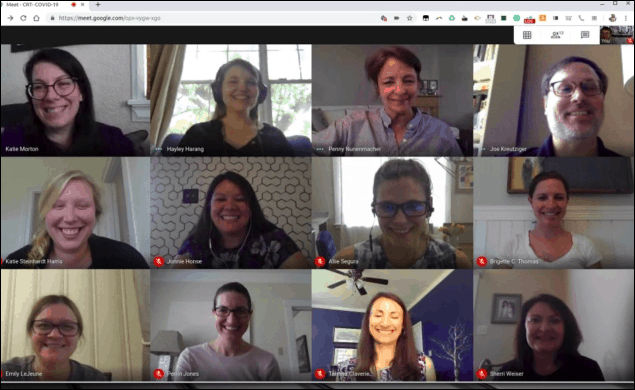
Ανοίξτε την επέκταση Google Meet Grid View στο κατάστημα ιστού chrome. Κάντε κλικ στο κουμπί «Προσθήκη στο Chrome» για να εγκαταστήσετε την επέκταση στο πρόγραμμα περιήγησής σας.
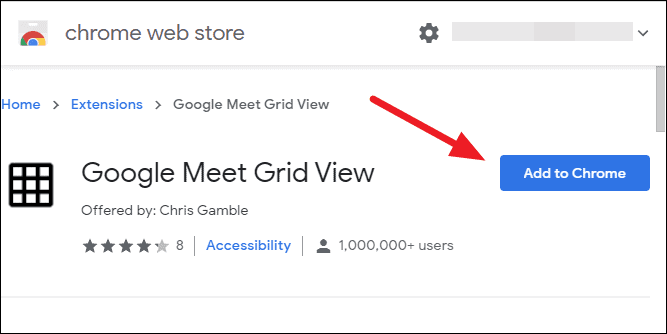
Στην οθόνη σας θα εμφανιστεί ένα πλαίσιο διαλόγου επιβεβαίωσης. Κάντε κλικ στο «Προσθήκη επέκτασης» για επιβεβαίωση.
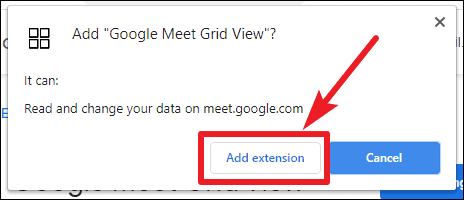
Τώρα μεταβείτε στο Google Meet και θα μπορείτε να χρησιμοποιήσετε την επέκταση σε μια βιντεοσύσκεψη στην προβολή πλέγματος όλων των συμμετεχόντων. Εάν είχατε μια κλήση σε εξέλιξη ενώ προσθέσατε την επέκταση, ανανεώστε τη σελίδα και συνδεθείτε ξανά στη σύσκεψη.
Στη σύσκεψη, θα βρείτε ένα πρόσθετο κουμπί με ένα «Εικονίδιο πλέγματος» στην επάνω δεξιά γωνία της οθόνης.
Μεταβείτε στο εικονίδιο και τοποθετήστε το δείκτη του ποντικιού σε αυτό και θα σας δείξει τις πρόσθετες επιλογές που μπορείτε να χρησιμοποιήσετε για να διαμορφώσετε τον τρόπο με τον οποίο θέλετε να χρησιμοποιήσετε την Προβολή πλέγματος.
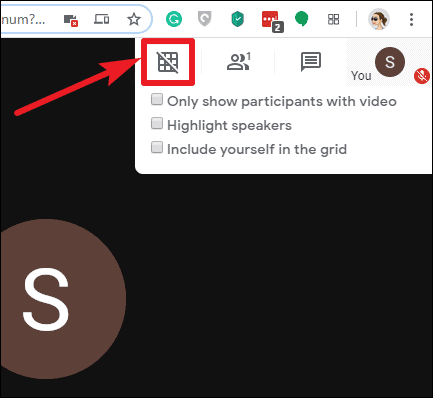
Επιλέξτε το πλαίσιο ελέγχου για "Εμφάνιση μόνο συμμετεχόντων με βίντεο" για να αποτρέψετε τους συμμετέχοντες που δεν έχουν ενεργοποιημένο το βίντεο να καταλαμβάνουν χώρο στην οθόνη.
Η δεύτερη επιλογή είναι η επιλογή "Highlight Speakers". Είναι ένα πραγματικά χρήσιμο χαρακτηριστικό, ειδικά σε συναντήσεις με πολλούς ανθρώπους όπου μπορεί να γίνει δύσκολο να εντοπιστεί ποιος μόλις μίλησε. Όταν αυτή η επιλογή είναι ενεργοποιημένη, ένα κίτρινο πλαίσιο επισημαίνει το βίντεο του ατόμου που μιλά αυτήν τη στιγμή.
Μπορείτε επίσης να συμπεριλάβετε τον εαυτό σας στο πλέγμα ενεργοποιώντας την τρίτη επιλογή.
Στη συνέχεια, κάντε κλικ στο εικονίδιο για να το ενεργοποιήσετε αφού διαμορφώσετε τις ρυθμίσεις. Το εικονίδιο δεν θα έχει διαγώνια γραμμή όταν είναι ενεργοποιημένο. Και η συνάντησή σας θα αλλάξει στην προβολή πλέγματος.
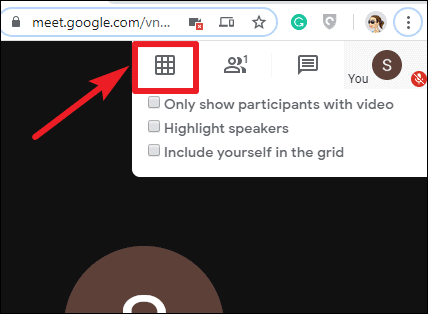
Χρησιμοποιήστε την «Προβολή πλέγματος Google Meet» για να έχετε λειτουργίες όπως ηχείο επισήμανσης ή συμπεριλάβετε τον εαυτό σας στο πλέγμα εκτός από την προβολή πλέγματος.
